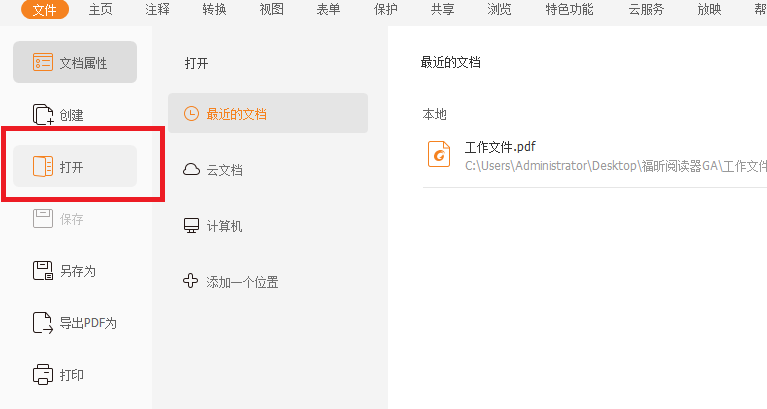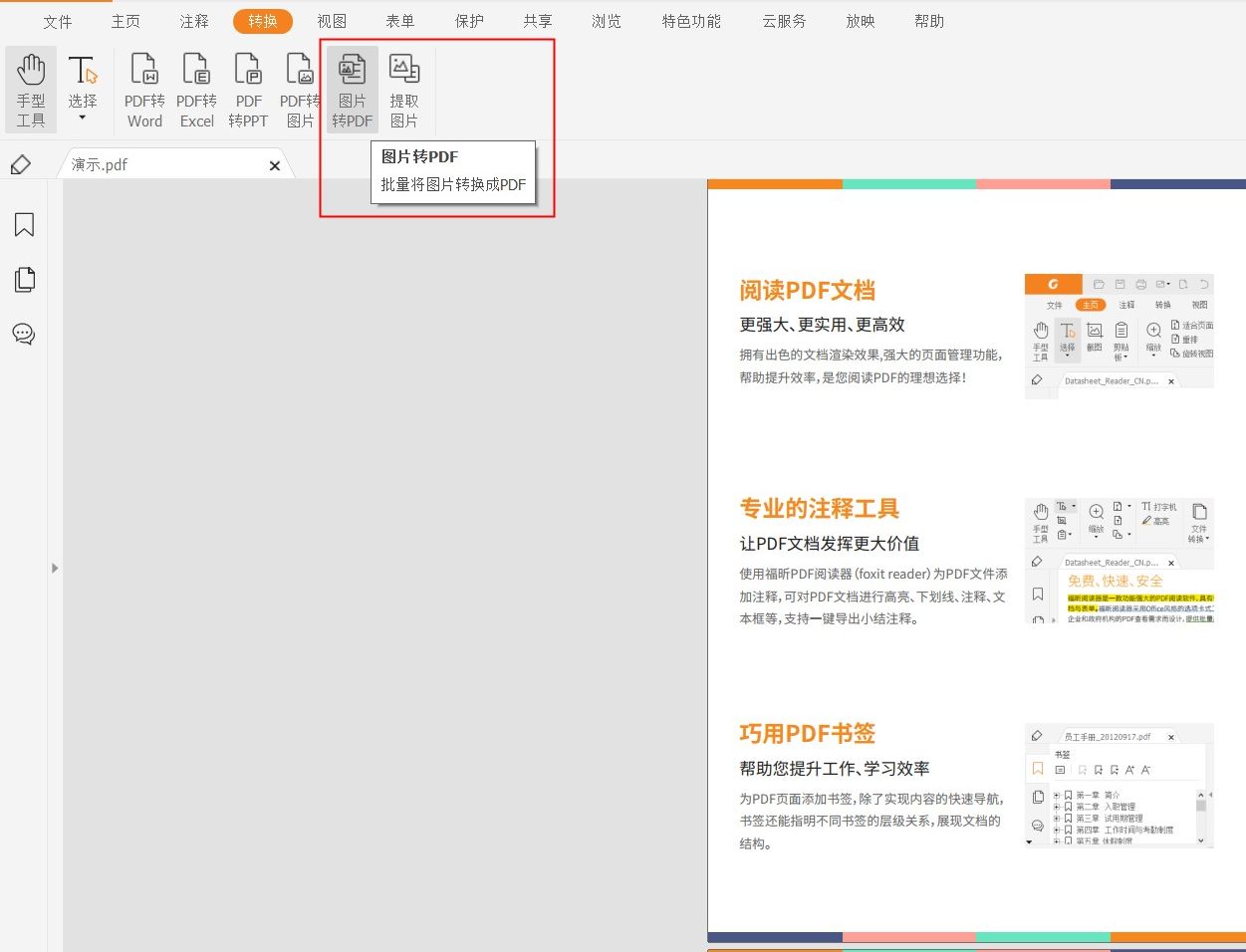2022-09-01 20:08:30
2022-09-01 20:08:30

现在大家做文化转换的工作是非常频繁的,比如很多时候需要把exe转pdf文档,这个一般是使用福昕阅读器来操作的,那么福昕阅读器exe转pdf该如何操作?福昕pdf阅读器如何把多张照片转为pdf呢?下面就来说说。

福昕阅读器exe转pdf该如何操作?
福昕PDF阅读器自带虚拟打印机功能,可以通过虚拟打印将excel直接打印为PDF文件。打印前只需在excel设置页面布局与打印区域即可,具体的操作方法如下:
在excel中设置好页边距等的布局,选定后打印区域;
点击“打印”,打印时打印机选择Foxit Reader PDF Printer(福昕阅读器虚拟PDF打印机);
弹出提示要求选择存储位置,一般选择桌面即可,打印出的文件即为PDF文档。
福昕pdf阅读器如何把多张照片转为pdf?
1、安装福昕pdf阅读器,安装时把福昕PDF虚拟打印机勾选上,系统出现福昕PDF虚拟打印。
2、选中要制作PDF文件的图片。
3、在上步骤选中的图片中图标上右击,弹出快捷菜单,选择“打印”,弹出“打印图片对话框”。
4、在弹出“打印图片对话框”中打印机选择“Foxit Reader PDF Printer”,也就是福昕PDF虚拟打印机。
5、单击“打印图片对话框”中的“打印”。
6、在弹出对话框,选择要保存的目录,然后单击”保存“,开始把图片打印成Pdf格式。
7、打开刚制作的PDF文件,可以看到前面选的5张图片已经合成1个PDF文件。
福昕阅读器怎么将其他文档转换为pdf文档?
在福昕pdf阅读器中,点击菜单栏上的“文件”。
在“文件”设置页中,点击“创建”。
点击“将文件转换为pdf”。
点击右边的点击“将文件转换为pdf”图片。
选择要转换为pdf的文档,点击“打开”。
转换完成后,点击上方的“保存”图标。
在“打开”窗口中,点击“保存”按钮。
福昕阅读器exe转pdf该如何操作?大家在使用福昕阅读器做exe转pdf的时候,就可以参考上面的方法去操作,福昕pdf阅读器是可以把很多的文档转换为pdf格式的,操作的方法也很简单。

 免费下载
免费下载